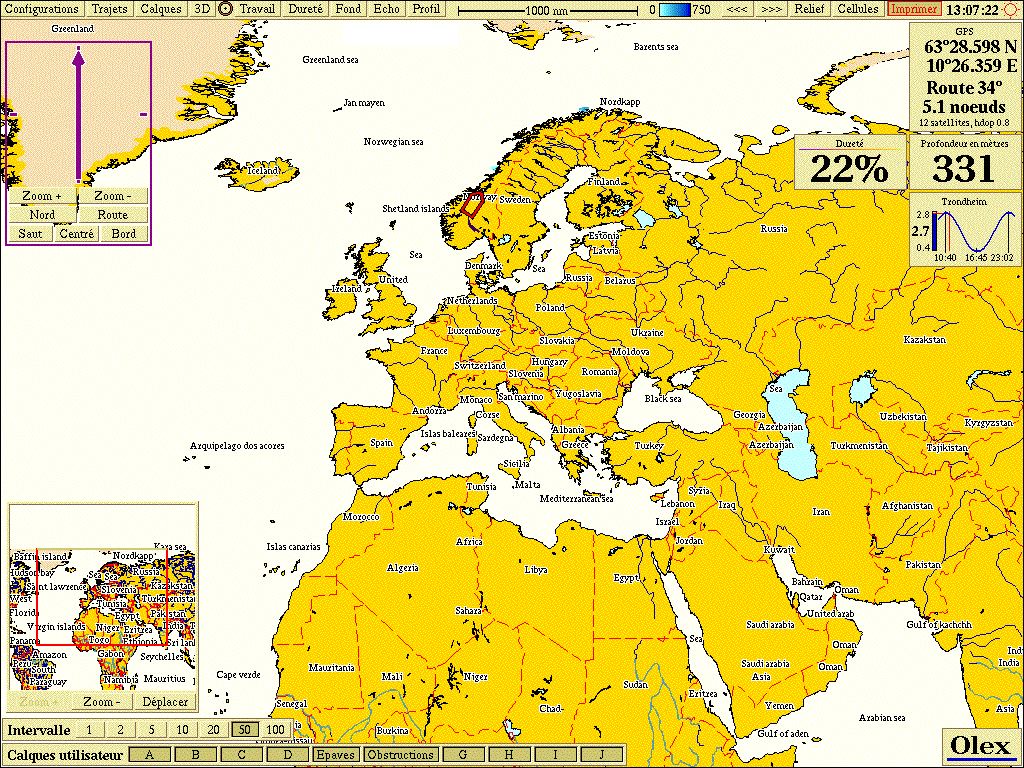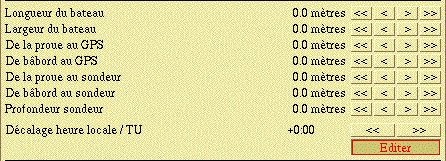3.0 Démarrage d'Olex
Le système Olex est conçu pour démarrer automatiquement sur le logiciel dès qu'on allume le PC.
Après vérification du système Linux, l'utilisateur tombe sur un bandeau (en anglais) d'avertissement précisant les limites d'utilisation du logiciel : il ne lui reste plus alors qu'à cliquer sur le bouton Okay (ou à attendre une dizaine de secondes si aucune action n'est entreprise) pour effectivement arriver dans le logiciel Olex.
Notes :
- le bouton maintenance arrête la procédure de lancement d'Olex et fait apparaître une fenêtre donnant accès au système d'exploitation Linux et aux fichiers constituant le système Olex.
Cette action est réservée à l'installateur ou à l'utilisateur averti habitué aux commandes Unix.
- pour relancer le démarrage d'Olex, placer la souris à l'intérieur de la fenêtre et taper au clavier la commande reboot ou startolex suivi de la touche Entrée
Si tout se passe bien, la carte de navigation apparaît à l'écran :
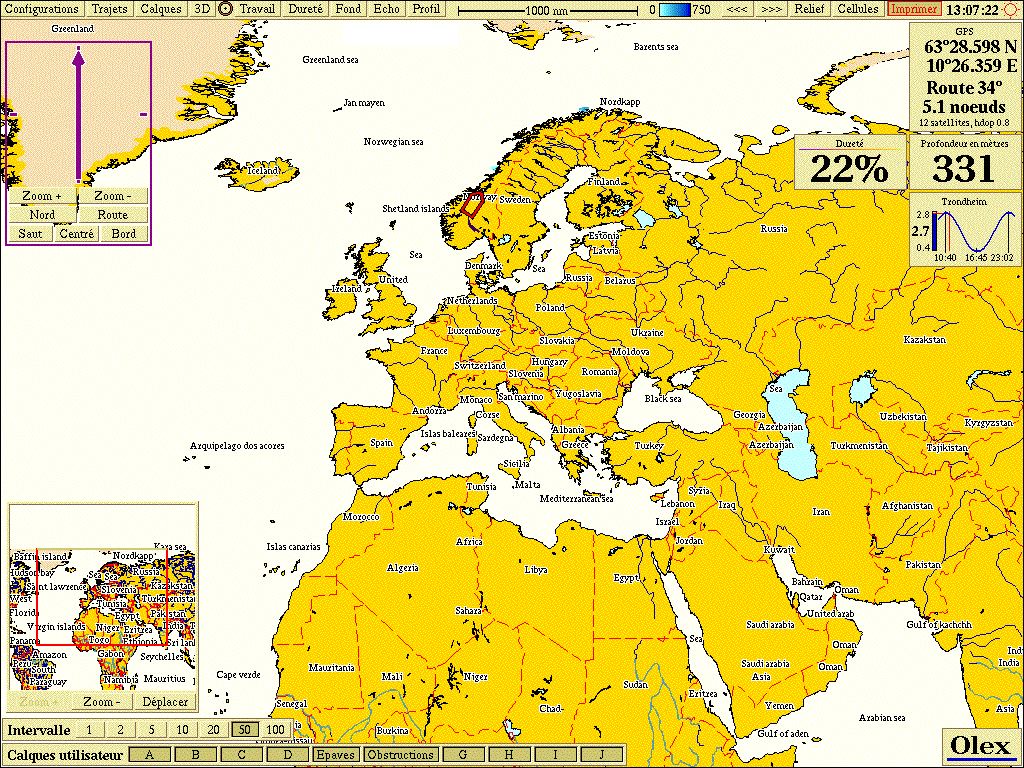
3.1 Réglage des paramètres du bateau
Ces réglages doivent être effectués dès le premier lancement d'Olex.et doivent restés permanent
Ils conditionnent en effet le calcul de la bathymétrie : ces critères sont impératifs pour créer une cartographie des fonds précise.
Pour cela, activer le menu Configurations et régler le positionnement de l'antenne GPS et du transducteur du sondeur par rapport à la configuration du bateau en cliquant sur le bouton Editer
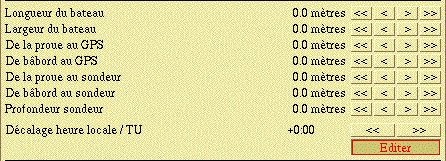
En jouant sur les flèches ( et
et  pour les mètres et
pour les mètres et  et
et  pour les décimètres), vous allez définir successivement :
pour les décimètres), vous allez définir successivement :
- la longueur et la largeur du navire
- la position de l'antenne GPS
- la position de la sonde placé sous la coque et sa profondeur par rapport à la surface
Note : la saisie de ces paramètres est très importante :
- afin de ne pas créer une erreur supplémentaire entre la mesure de la sonde et sa position géographique (offset entre la position du transducteur sondeur et de l'antenne du GPS)
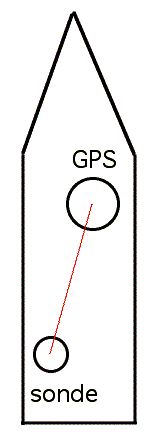
- dans le cas d'échange de données bathymétriques entre bateaux pour avoir la même référence de sonde par rapport à la surface de l'eau
De plus, dans le cas de l'envoi des chaînes NMEA DEP ou DBS par le sondeur, veillez à ce que cette configuration soit homogène avec la configuration déjà opérée sur le sondeur lui-même.
De mîme, si c'est possible, régler la vitesse du son dans l'eau à 1500 m/s.
- le décalage entre l'heure locale et le temps universel TU
Note : ce réglage doit être ajusté au moment des passages heure d'été/heure d'hiver et inversement.
Mais il ne sert que pour ajuster l'heure locale en haut à droite dans la barre des menus.
Pour la bathymétrie, seule l'info date/heure en TU donnée par le GPS ou par défaut pas le BIOS du PC est utilisée pour la bathymétrie
Ainsi, le décalage entre les positions de l'antenne GPS et de la sonde étant paramétré, le calcul de bathymétrie est alors opérationnel.
3.2 Cartographie : installation des cartes vectorielles C-Map
- les cartes marines au format vectoriel proviennent du leader mondial de cartes marines électroniques C-Map.
- elles couvrent le monde entier et sont distribuées sur CD-ROM au format professionnel CM93 édition 2
- le système est livré et configuré avec des cartes générales C-Map.
- il est possible d'installer des cartes de détail en commandant auprès de votre revendeur le CD-ROM C-Map
La terre entière est divisée sur 3 CD différents en 9 zones 
comprenant des Régions et des cellules de 4 degrés par 4 degrés.
Quelques exemples de Régions et cellules pour la France métropolitaines :



2 modes d'achat sont possibles :
- avec un système d'abonnement annuel :
- Fréquence des mises à jour : les abonnements sont implicitement renouvelés chaque année.
En règle générale, la fourniture des mises à jour des CD s'opère en Janvier, Mai et Septembre. Mais il est à noter que des mises à jour ponctuelles peuvent être demandées (le coût est alors majoré de frais pour les frais de production et d'expédition des CD par courrier rapide)
- Types de cartes concernées :
Seules les couvertures mondiales, les combinaisons de zones et une combinaison d'une ou 2 régions sont concernées par le mode abonnement. (les cellules ne sont pas concernées : mises à jour 50% du prix d'achat)
- Arrêt abonnement : par écrit, 3 mois avant la date de renouvellement automatique.
L'utilisateur doit alors confirmer par écrit que la base de données de cartes figurant dans l'abonnement a bien été effacée à la fin de la période d'abonnement.
- sans abonnement : (mises à jour lorsque l'utilisateur le souhaite à 50% du prix d'achat)
L'utilisateur reçoit un CD (ex. Disk 1 zones 1 et 2), référencé avec le nom du bateau, un numéro d'archive, la date et version des cartes (Ex. : Sep 2002 Release, Ver 11)
Note : d'autres types de cartes sont pré-chargées avec le système.
Mais elles ne couvrent que les zones côtières norvégiennes (cartes au format S57 et NSKV du Service Hydrographique Norvégien)
Procédure à suivre pour installer les cartes :
Les cartes sont protégées contre la copie par un code utilisateur.
Pour commander les cartes, il faut :
- afficher le catalogue en activant la fonction Catalogue de cartes C-MAP du menu Calques
3.2.1 Sélection des cartes
Puis dans le menu Calques,
- sélectionner dans la rubrique Choix des cartes vectorielles l'item Carte C-MAP et l'item Sélection automatique des cartes.
- sélectionner l'item Catalogue de carte C-MAP : un bamdeau apparaît alors dans le coin gauche en bas de l'écran
- choisir alors entre Sélection des zones entières ou Sélection des régions ou cellules de 4°x4° (la procédure de sélection restant la même)
- dé zoomer au maximum la carte affichée jusqu'à visualiser l'Europe en entier en n'oubliant pas de cliquer sur le bouton garder en haut au centre de l'écran

- cliquer sur le bouton Suivante... autant de fois que nécessaire, jusqu'à l'affichage en couleur marron de la carte choisie (cellule de 4° par 4°, région –ensemble de cellules- ou zone entière) : la référence de la carte est alors indiquée dans le bandeau : Ex. : Zone 1 carte 14)
- cliquer alors sur le bouton Activer pour sélectionner la carte que vous souhaitez acquérir. Le cadre marron se change alors en orange puis rouge et reste actif sur la cartographie.
- plusieurs zones, régions ou cellules peuvent être commandées en même temps. Pour cela, continuer à cliquer sur le bouton Suivante... et procéder comme précédemment
- si vous avez fait une erreur et vous souhaitez enlever une carte, alors faire défiler les cartes du catalogue jusqu'à revenir sur la carte malencontreusement activée : son cadre passe alors du rouge à l'orange. Il ne reste plus qu'à cliquer sur le bouton Désactiver.
Note : le bouton Réinitialiser enlève toutes les cartes précédemment activées.

En résumé :
- Suivante: fait défiler la liste de toutes les références de cartes du catalogue
- Activer : la zone, région ou cellule est sélectionnée pour la commande (cadre géographique marron)
- Désactiver : la zone, région ou cellule est supprimée de la commande en cours (cadre géographique jaune)
- Réinitialiser : toutes les cartes pré-sélectionnées sont retirées de la commande en cours
- Commander les cartes : valide la sélection des cartes pour la commande (donne un code utilsateur qui servira à obtenir un code d'autorisation)
- Quitter : termine la procédure de sélection et de commande des cartes
Note : si le cadre de sélection de la carte apparaît en couleur verte, c'est que la carte a déjà été activée ou qu'elle

3.2.2 Commande des cartes
- le CD C-Map CM93/2 correspondant à la zone choisie doit être inséré dans le lecteur CD-ROM.
Note : chaque utilisateur possède son propre CD avec un numéro d'archive unique
- cliquer sur le bouton Commander les cartes : une fenêtre apparaît demandant si le CD C-MAP est bien inséré dans le lecteur CD
- le code utilisateur apparaît alors dans le bandeau de sélection des cartes : noter sans faire d'erreur ce code qui doit être transmis à votre revendeur C-Map qui vous donnera en retour un code d'autorisation à taper dans la fenêtre prévue à cet usage.

- cliquer alors sur le bouton Accepter les codes. Si la saisie du code est correcte, le message Autorisation acceptée apparaîtra.
- puis le système vous demande si vous souhaitez continuer à charger des cartes du CD.
Note : Il est recommandé d ‘accepter afin de lancer le chargement des cartes à partir du CD.

Une fenêtre apparaît alors en haut à droite de l'écran, type Kompilerer 04200060.b (337/1107), montrant la progression de la copie et de l'installation des cartes sur le disque dur. Le processus peut durer un certain temps (les cartes C-Map sont en effet converties dans un formant interne à Olex), mais le PC peut être utilisé normalement.
Note : si la réponse est négative ou si la procédure de chargement est avortée, vous devrez reprendre la procédure en sélectionnant l'item Mises à jour (logiciel, cartographie) dans le menu Configurations.